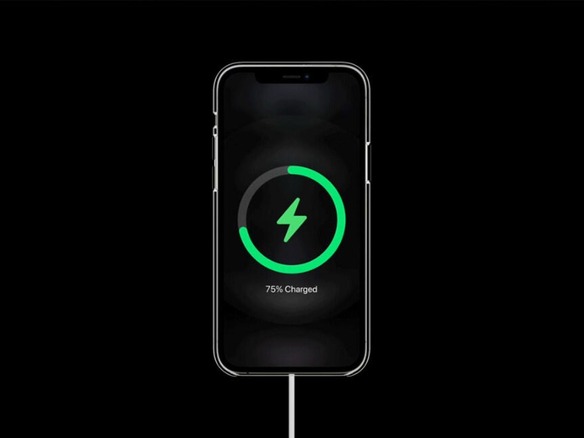
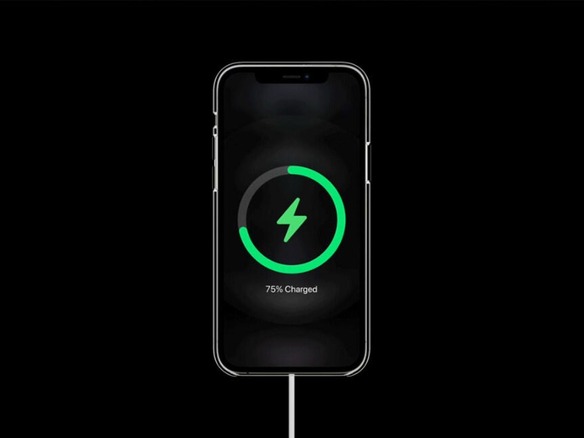
「iPhone」の充電は単純だ。いじる余地はないと思うかもしれないが、いくつかの工夫で充電の速度と効率をさらに上げることができる。

急いでいて、なるべく早くiPhoneを充電したいときは、充電器の種類や挿す場所、有効(または無効)にすべき設定に注意しよう。やみくもに充電しても充電残量は十分に増えず、一番大事なときにバッテリーが切れてしまうかもしれない。
今回の記事では、急いでいるときにiPhoneを最短の時間で充電するための9つのヒントとコツを紹介する。
iPhoneを最短の時間で充電したいなら急速充電器を使おう。必要なものは20Wの電源アダプターとUSB-C - Lightningケーブルだ。「iPhone 8」以降なら、30分程度で充電残量を0%から50%程度まで増やせる。1時間ほど余裕があればフル充電も可能だ。急速充電を行うと、たった10分間でもバッテリーを2桁台まで増やせるため、時間がないときは必ず急速充電を選ぼう。
新しいiPhoneを買っても、今は電源アダプターが同梱をされておらず、ケーブルしか入っていない。純正の20W電源アダプターはAppleのオンラインストアで購入できる。Appleによると、対応するサードパーティー製の急速充電用電源アダプターも使えるという。iPhone 12以降の場合は20W以上の電源アダプターを用意しよう。

iPhoneをすばやく充電する2つ目の方法は、Appleの「MagSafe充電器」と20Wの電源アダプターを使うことだ。iPhone 12以降であれば、最大15Wのワイヤレス充電ができる。ワイヤレス充電の場合、約30分の充電でバッテリー残量が0%から30%程度まで増える。
ただし、ワイヤレス充電の標準規格「Qi」に対応している充電器ならどれでもiPhoneを急速充電できるというわけではない。MagSafe充電器は最大15Wのワイヤレス充電が可能だが、Qi規格の充電器は最大7.5Wのワイヤレス充電しかできない。これはMagSafeよりはるかに遅く、従来iPhoneに同梱されていた5Wの充電器と比べても、わずかに速いだけだ。また、マグネット式のワイヤレス充電器でもMagSafe認証を取得していないものは最大7.5Wの低速でしか充電できない点に注意しよう。

iPhoneをノートPCのUSBポートで充電するのは便利だと思うかもしれない。特に、一日の大半をPCの前で過ごし、テキストメッセージや通知が届いたらすぐチェックしたい人にとっては、なおさらだ。しかし残念ながら、PC経由の充電はコンセントに直接差し込むタイプの充電器やワイヤレス充電器を使った充電よりも時間がかかる。
PCのUSBポートは、古い大きなUSB-Aであれ、新しい小さなUSB-Cであれ、壁のコンセントに直接差し込むタイプの充電器(5Wの電源アダプターを含む)と比べると給電量は少ない。特にPCが古くてUSBポートの反応が悪い場合や、互換性のない充電ケーブルを使っている場合、充電はさらに遅くなる可能性がある。

iPhoneをできる限り早く充電したいなら、なるべく触らないことだ。iPhoneを充電しながら動画をストリーミングしたり、モバイルゲームをしたりすると充電に時間がかかってしまうため、充電中はなるべくiPhoneを触らないようにしよう。
画面はスリープ状態でも、iPhoneはバックグラウンドで動き続けている。アプリの更新、通知の送付、画面のオンはいずれもバッテリーを消費するため、iPhoneを少しでも早く充電したいなら電源を切るのが一番だ。
iPhoneの電源は落としたくないが、早く充電したい場合は、機内モードを有効にしよう。機内モードでは、セルラー、Wi-Fi、Bluetoothといった電力を消費するワイヤレス通信機能がすべて無効になるため、iPhoneの充電速度が上がるはずだ。機内モードはすばやく解除できるので、確認したいテキストメッセージや着信があった場合もすぐに対応できる。

iPhoneの電源を切らない場合、バッテリー駆動時間を延ばすための機能や設定を充電時間の短縮にも利用できる。

iPhoneにはバッテリーの劣化を防ぐためのツールが内蔵されているが、このツールには充電速度が低下するデメリットがある。充電速度に対する影響は、通常はiPhoneを長時間(通常は一晩)充電している場合にしか現れないが、なるべく早く充電したいときは、この設定をオフにしてもいいだろう。具体的には、「設定」>「バッテリー」>「バッテリーの状態」と進み、「バッテリー充電の最適化」のスイッチをオフにする。
「バッテリー充電の最適化」のスイッチがある場所では、バッテリーの状態も確認できる。「お使いのバッテリーは著しく劣化しています」といったメッセージが表示された場合は、Apple Storeに予約を入れて、バッテリーを交換することを検討しよう。バッテリーが劣化すると充電の持ちが悪化し、すぐに充電が切れるようになる。バッテリーを交換すれば、バッテリー駆動時間も延びるはずだ。

バッテリー交換にかかる費用の目安は、Appleの「iPhoneのバッテリーサービス」のページで確認できる。価格は保証の有無やiPhoneの機種・モデルによって変わるが、iPhone15シリーズの場合、見積もり額は99ドル(日本では1万5800円)だ。
この記事は海外Red Ventures発の記事を朝日インタラクティブが日本向けに編集したものです。
CNET Japanの記事を毎朝メールでまとめ読み(無料)
 ビジネスの推進には必須!
ビジネスの推進には必須!
ZDNET×マイクロソフトが贈る特別企画
今、必要な戦略的セキュリティとガバナンス
 CES2024で示した未来
CES2024で示した未来
ものづくりの革新と社会課題の解決
ニコンが描く「人と機械が共創する社会」
 脱炭素のために”家”ができること
脱炭素のために”家”ができること
パナソニックのV2H蓄電システムで創る
エコなのに快適な未来の住宅環境
 データ統合のススメ
データ統合のススメ
OMO戦略や小売DXの実現へ
顧客満足度を高めるデータ活用5つの打ち手